グループ名およびグループメンバーを変更する
【グループ名を変更する】
①グループ詳細画面の左上の「編集する」アイコンをクリックします。

②変更したいグループ名を入力して「保存する」をクリックします。
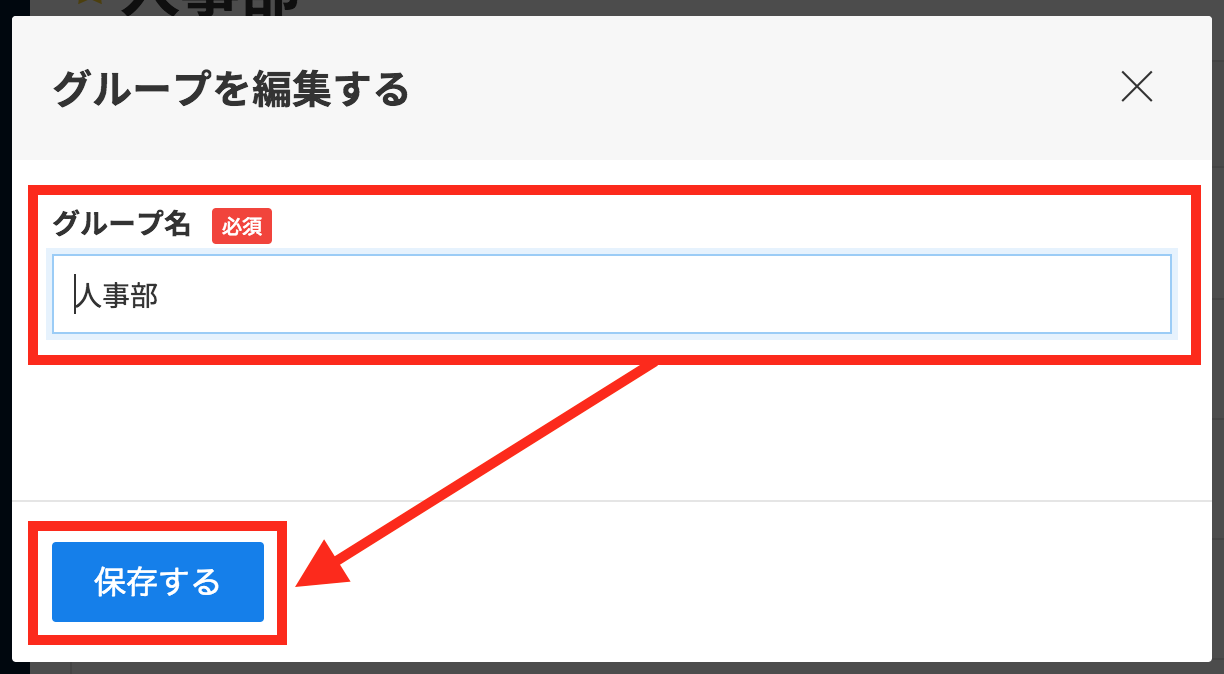
【グループメンバーを編集する】
①グループ詳細画面の「メンバー」タブにて「+メンバーを編集」ボタンをクリックします。
※メンバー編集権限を「管理者のみ」に設定している場合、それ以外のメンバーは編集できません。
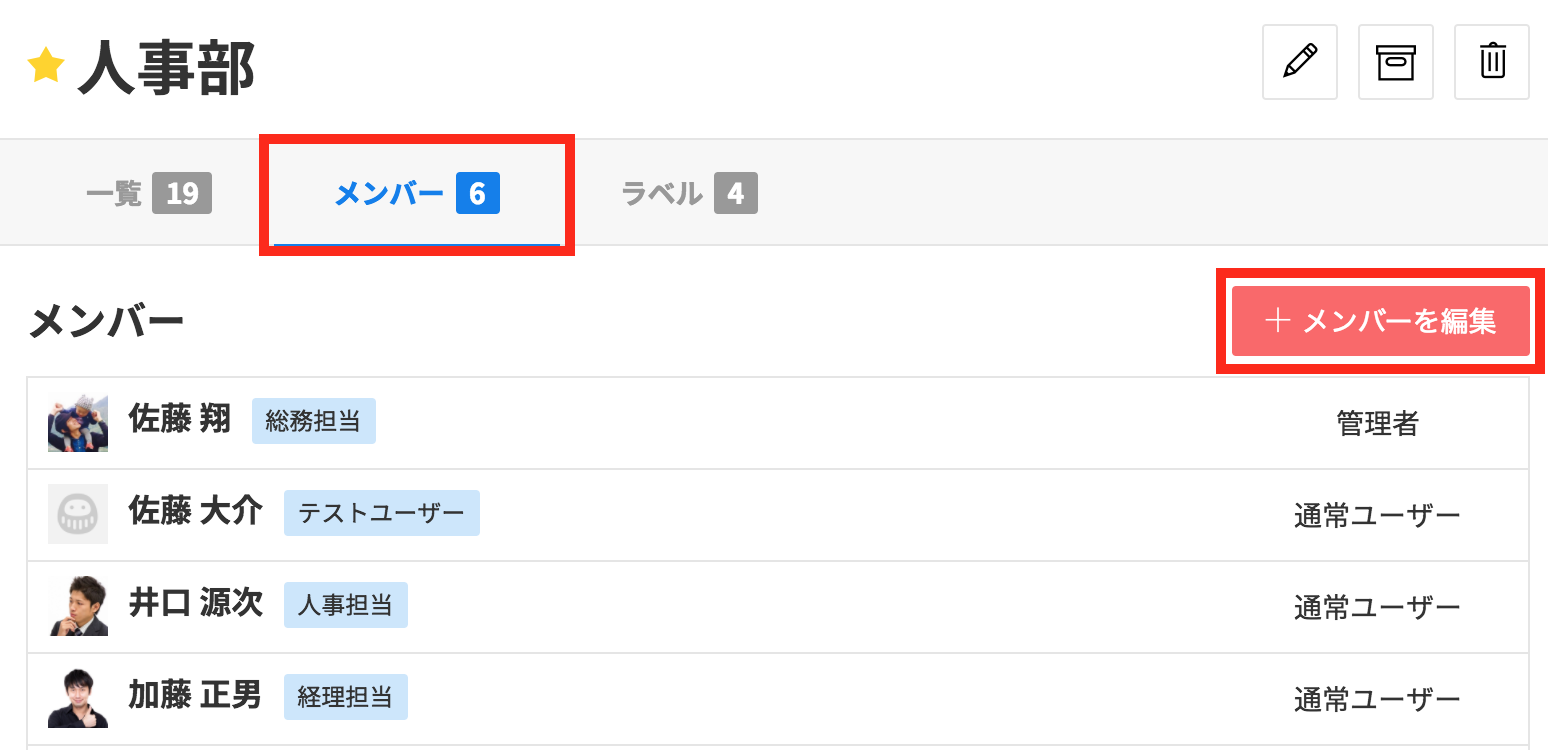
②管理者の設定や、管理権限、メンバーの追加、編集を行います。
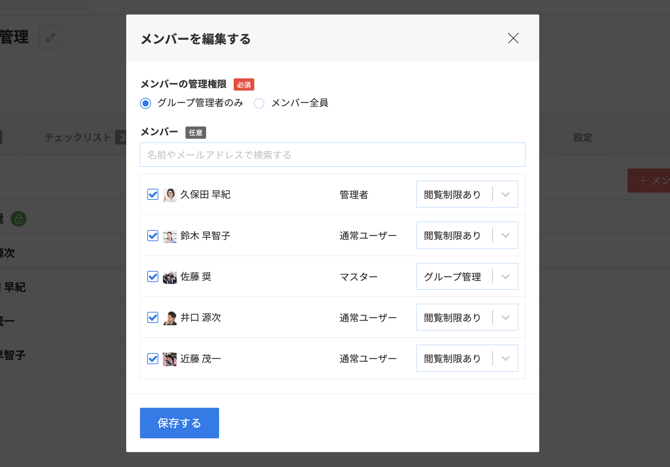
※ユーザー一覧からグループメンバーにしたいユーザーを選択して保存します。グループメンバーから外す場合はチェックを外して保存します。
※グループメンバーは、以下の3種類の権限を設定できます。
<グループメンバーを外したときの状態について>
グループメンバーをそのグループから外したとき、すでに作成されているタスクやテンプレートにおける当該ユーザーの扱いは以下となります。
(ただし、当該ユーザーがそのタスク・テンプレートを閲覧することはできません)
-
タスク/テンプレートの担当者 : 当該ユーザーが設定された状態が維持されます
-
タスク/テンプレートの関係者 : 当該ユーザーは除外されます
-
チェックリストの担当者 : 当該ユーザーが設定された状態が維持されます
※過去のタスクやテンプレートにおいて、誰が担当していたかをメンバー除外後も確認できるようにするための仕様となります。